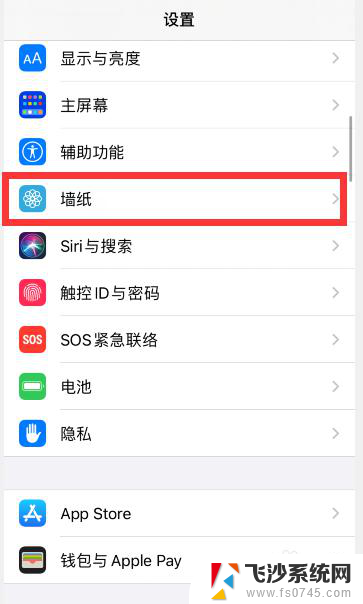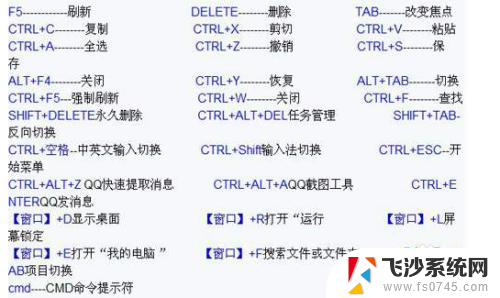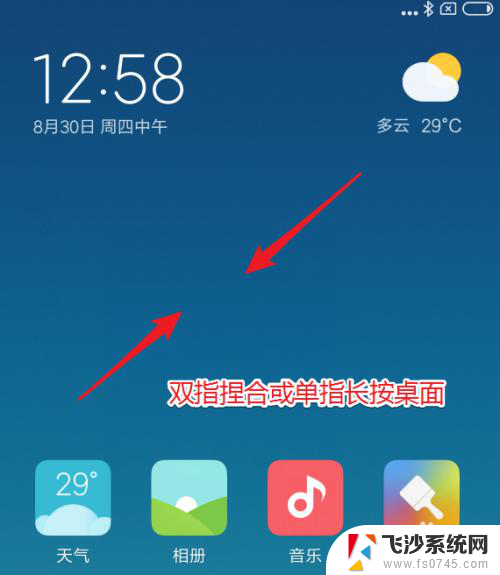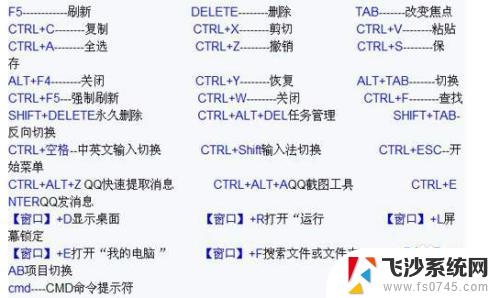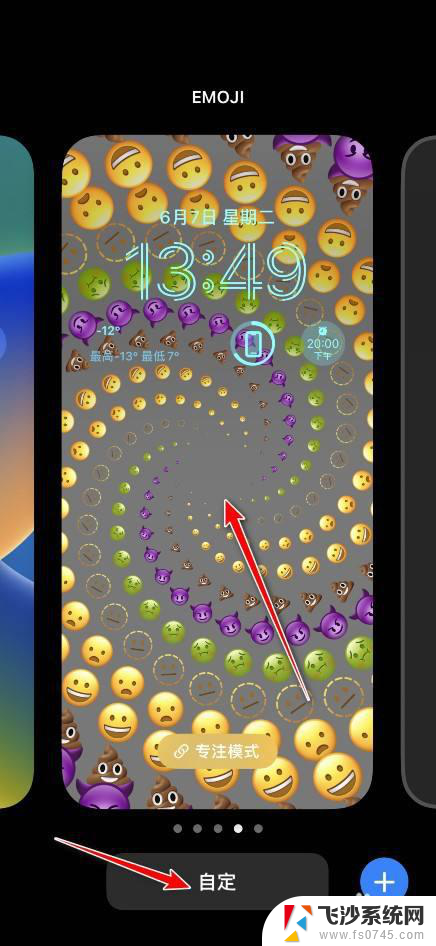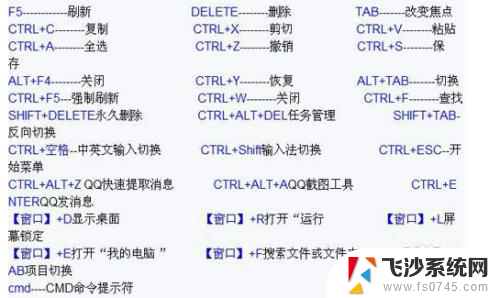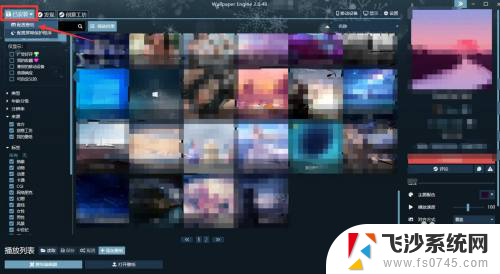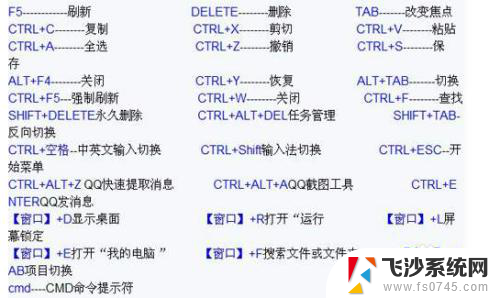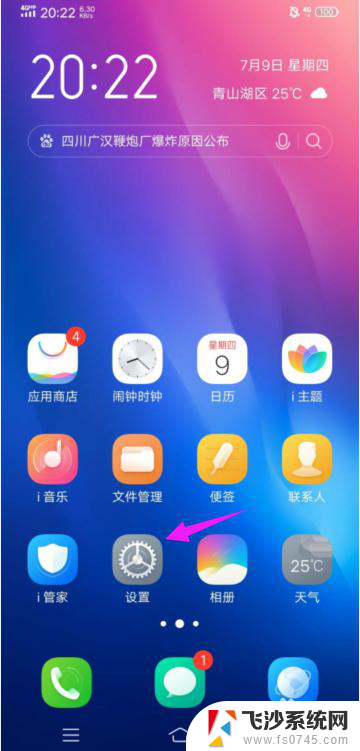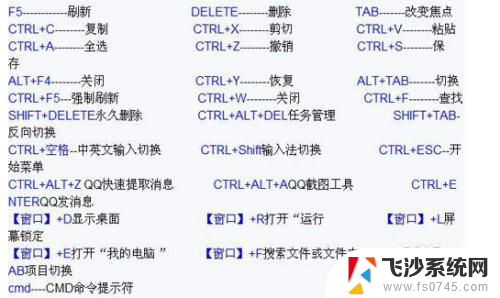苹果如何设置一键锁屏 iPhone一键锁屏功能设置教程
更新时间:2024-04-21 14:11:19作者:xtang
苹果手机是现代人生活中不可或缺的一部分,为了保护个人隐私和数据安全,设置一键锁屏功能是非常重要的,通过简单的操作,我们可以轻松锁定手机,避免不必要的信息泄露和误操作。本文将教你如何在iPhone上设置一键锁屏功能,让你的手机更加安全可靠。让我们一起来学习吧!
方法如下:
1.进入主屏幕,点击设置。如下图所示
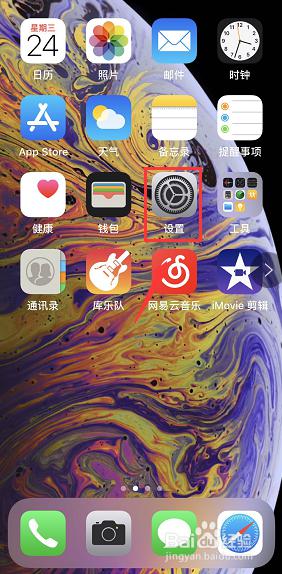 2设置中点击通用,如下图所示
2设置中点击通用,如下图所示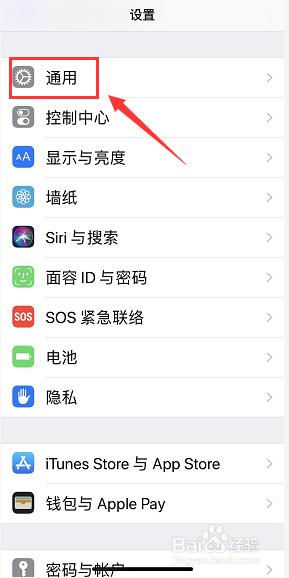
3.通用界面点击辅助功能,如下图所示
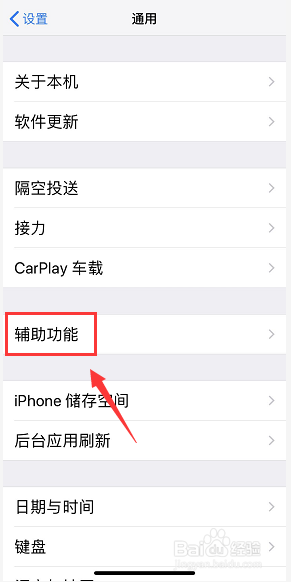
4.辅助功能界面点击辅助触控,如下图所示
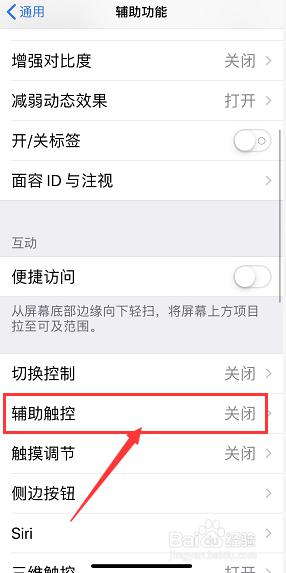 5打开辅助触控开关,如下图所示
5打开辅助触控开关,如下图所示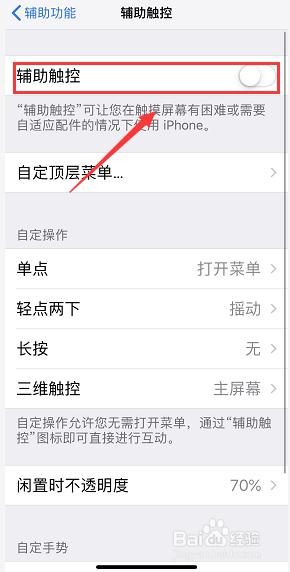
6.点击自定义顶层菜单,如下图所示
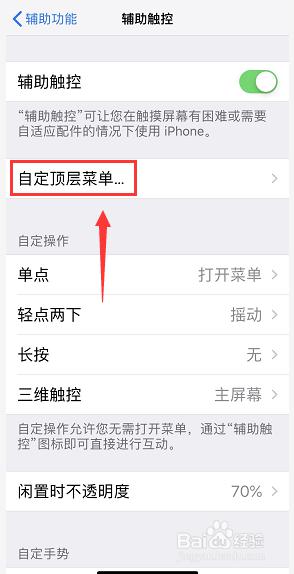
7.进入顶层菜单,点击不需要的键位,如下图所示
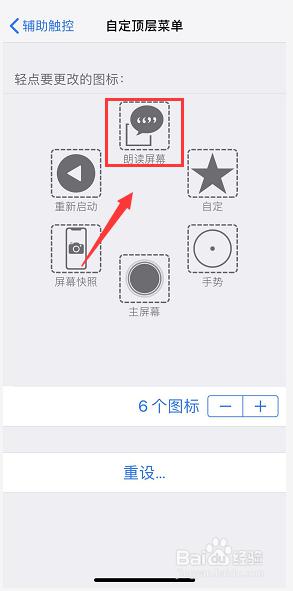
8.进入功能列表,选中锁定屏幕,点击完成,如下图所示
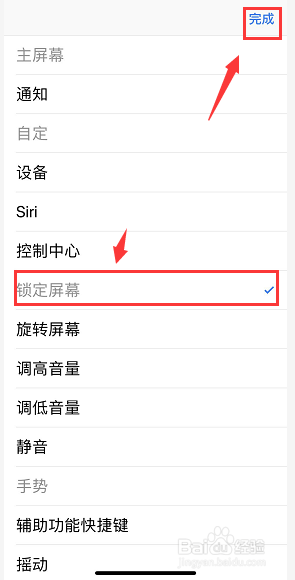
9.这时任意界面点击辅助触控,点击锁定屏幕即可一键锁屏。如下图所示
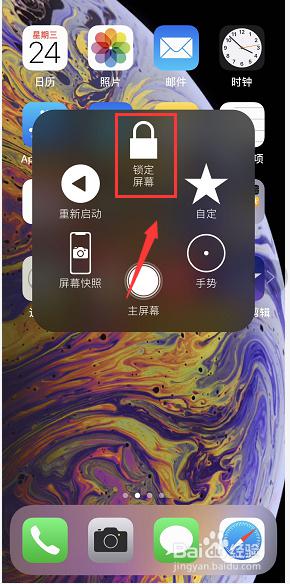
以上就是苹果如何设置一键锁屏的全部内容,如果遇到这种情况,你可以根据以上操作来解决,非常简单快速,一步到位。